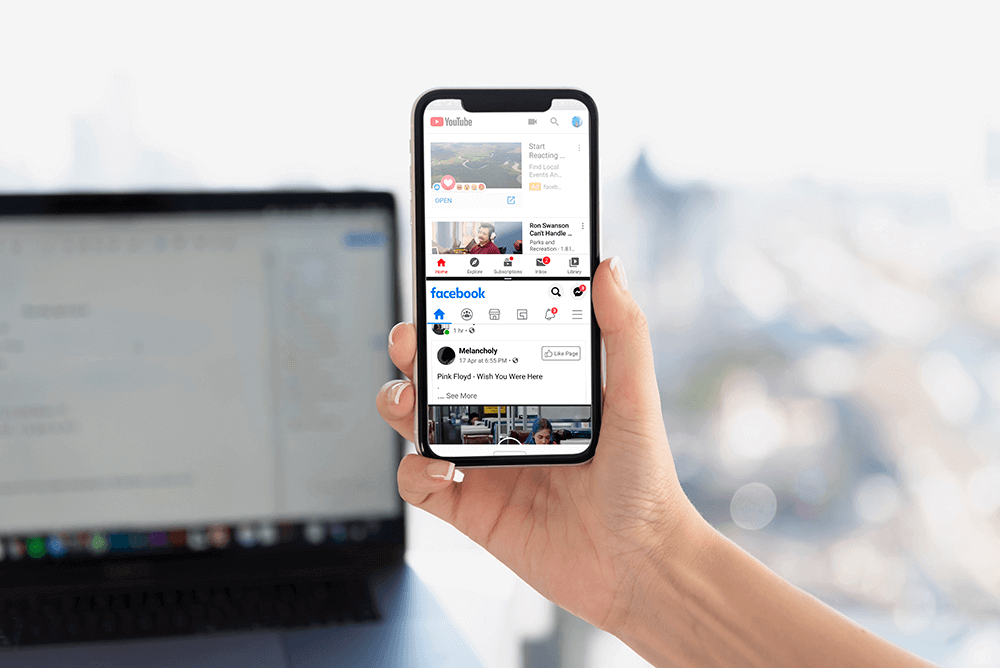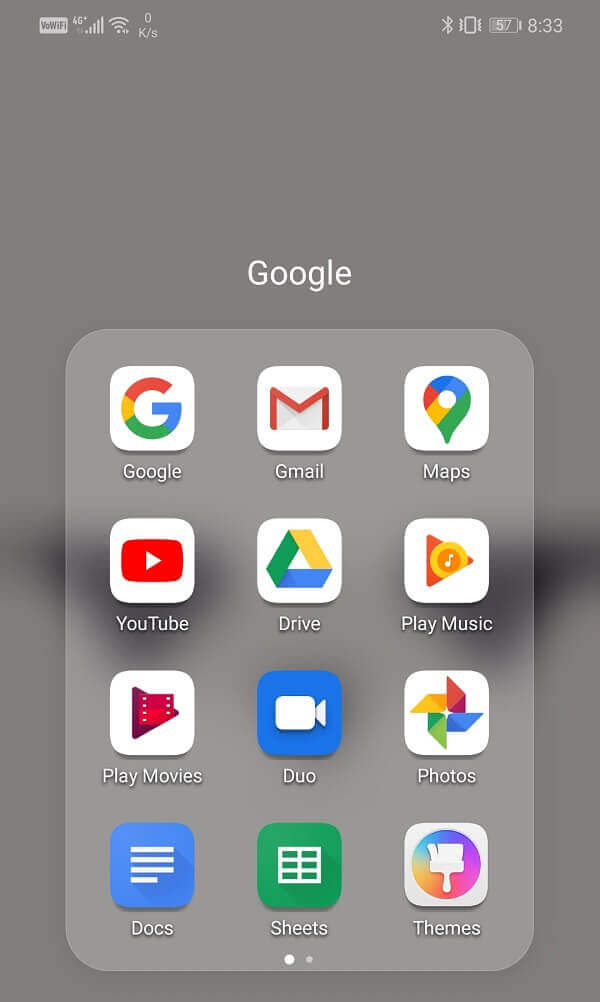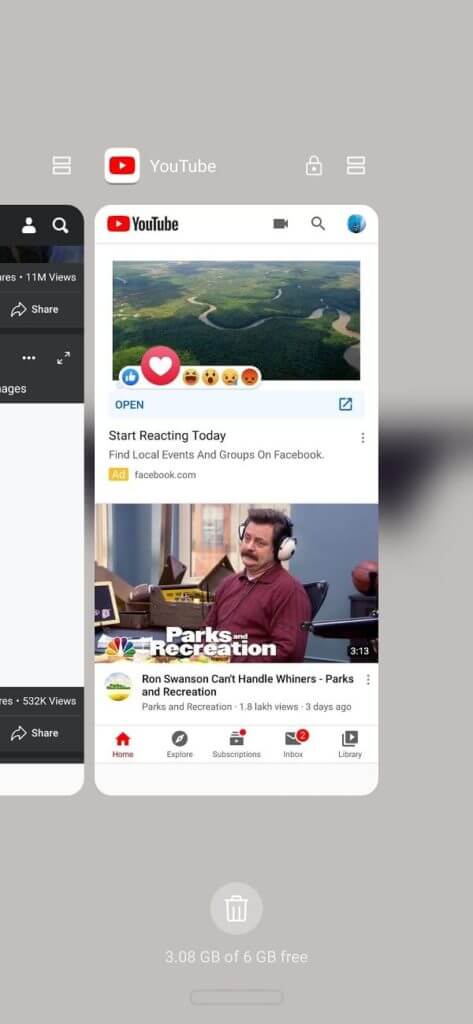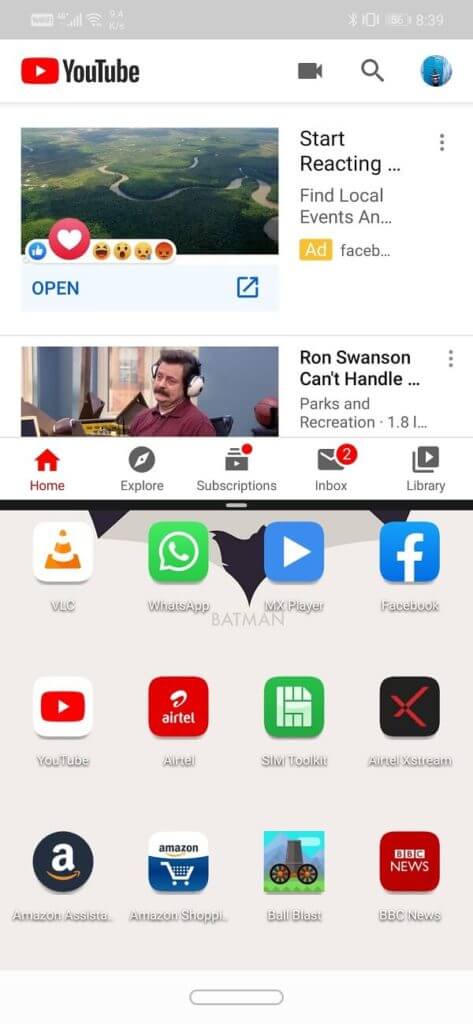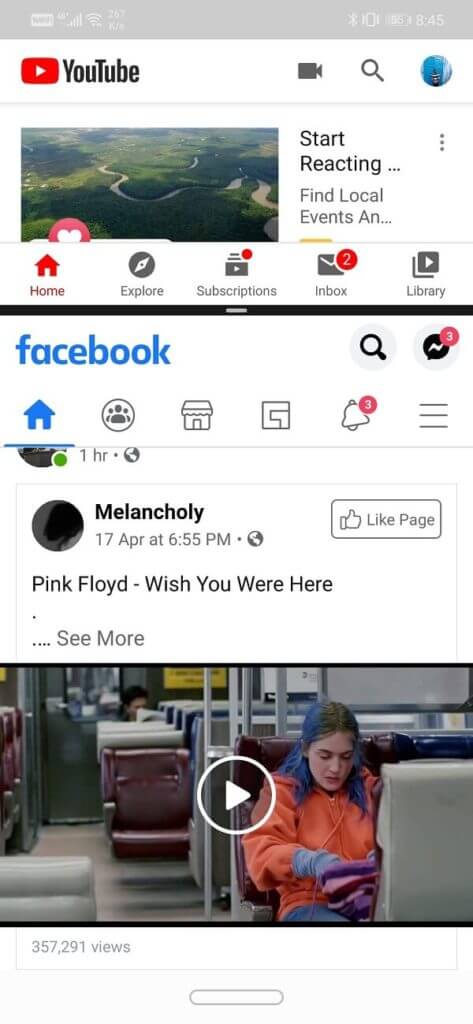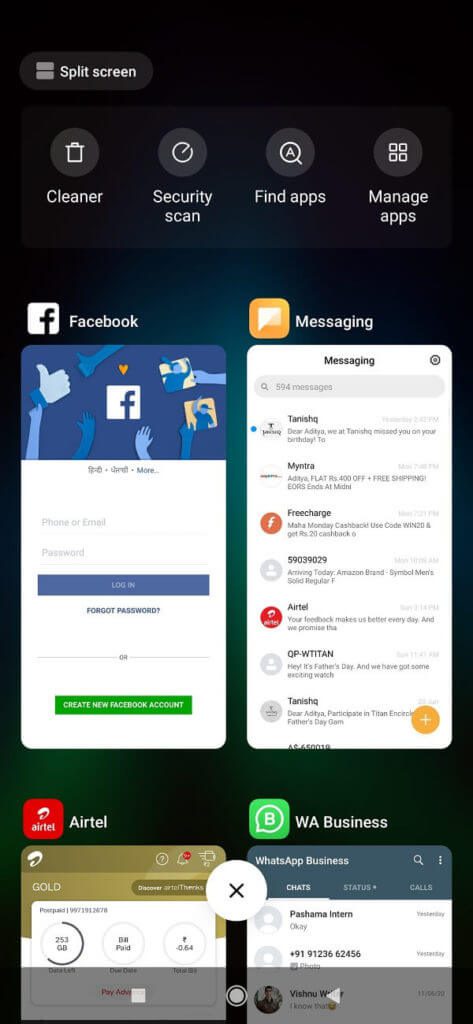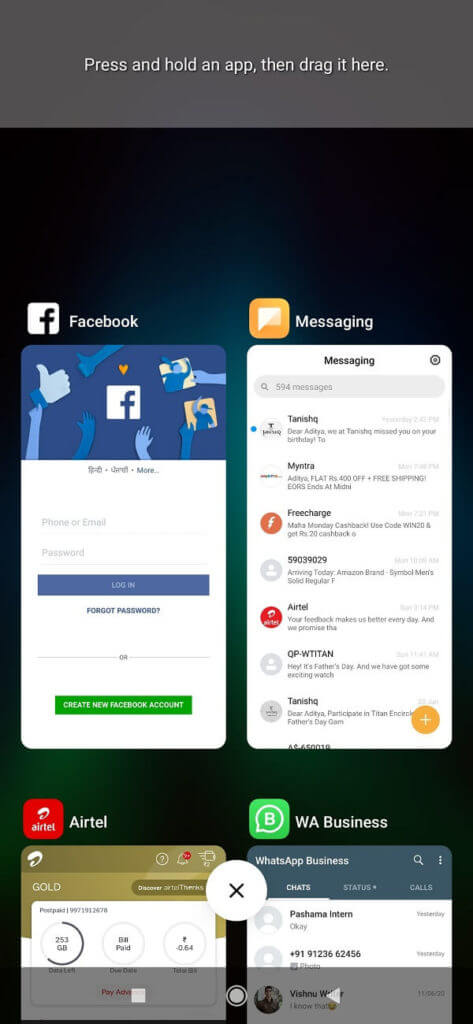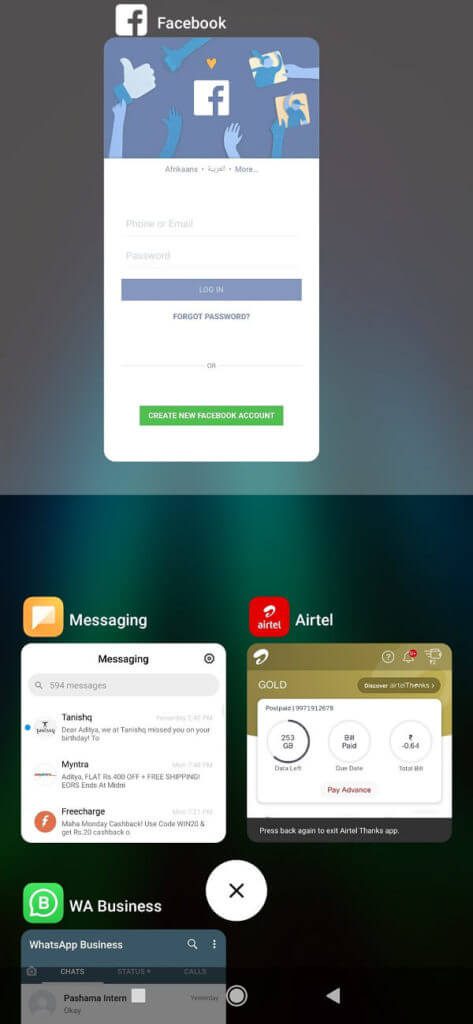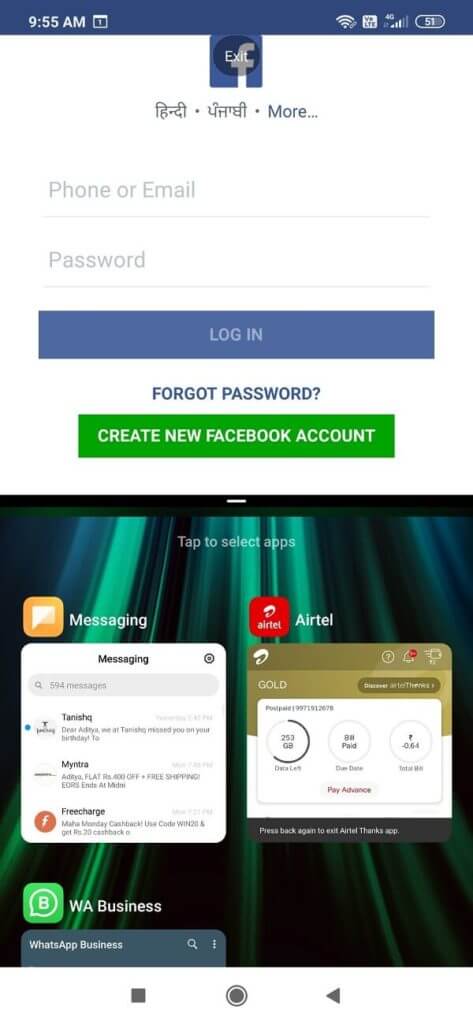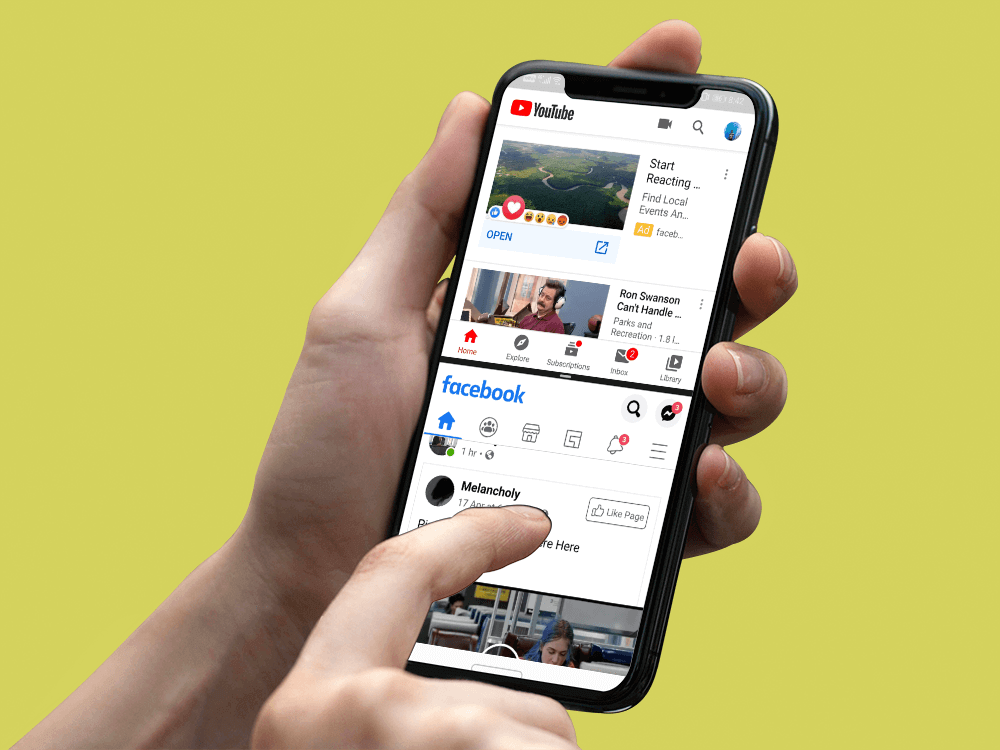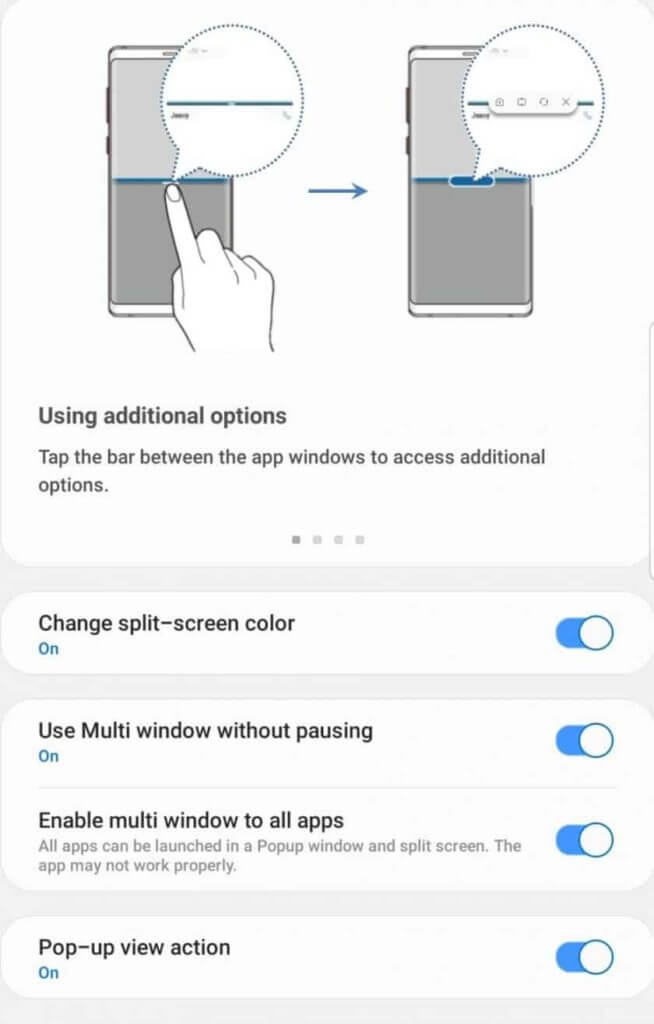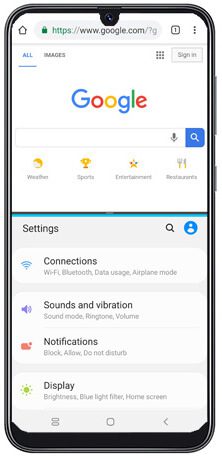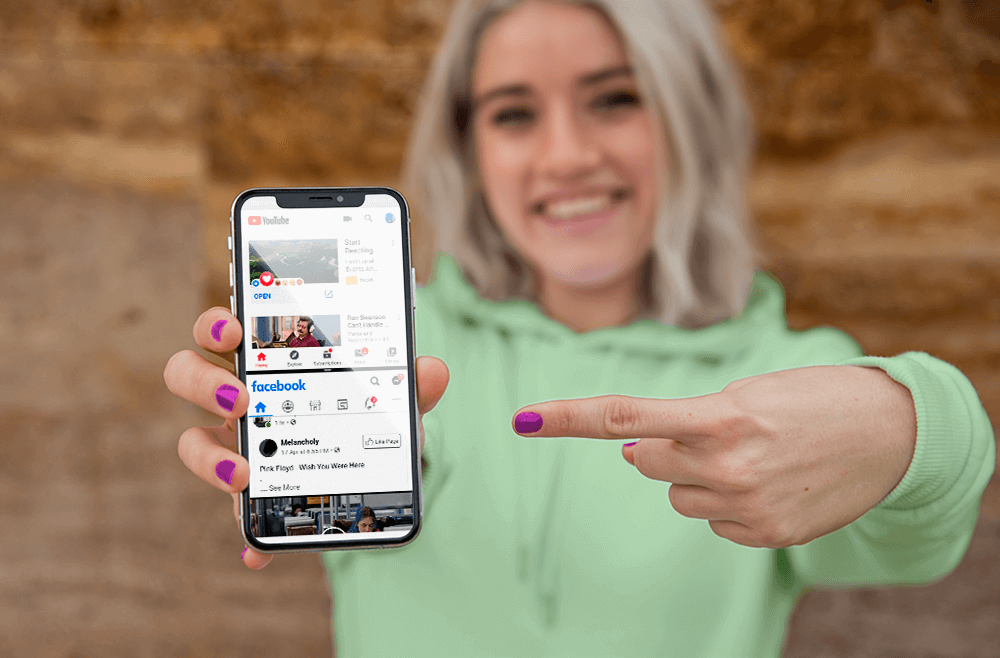Comment utiliser le mode écran partagé sur Android
Le mode de partage d'écran signifie simplement exécuter deux applications en même temps en partageant l'espace d'écran entre elles. Il vous permet d'effectuer plusieurs tâches sans passer constamment d'un endroit à un autre. Avec l'aide de la mise en Écran partagé Vous pouvez facilement travailler sur une feuille Excel tout en écoutant de la musique sur YouTube. Vous pouvez envoyer un SMS à quelqu'un tout en utilisant Maps pour mieux expliquer votre position. Vous pouvez prendre des notes pendant la lecture d'une vidéo sur votre téléphone. Toutes ces fonctionnalités vous permettent de tirer le meilleur parti de votre smartphone Android grand écran.
Le mode multi-fenêtres ou écran partagé a été introduit pour la première fois dans Android 7.0 (Nougat). Il est immédiatement devenu populaire parmi les utilisateurs et, par conséquent, cette fonctionnalité a toujours été présente dans toutes les versions successives d'Android. La seule chose qui a changé au fil du temps est l'approche d'Entrée en mode écran partagé et sa convivialité accrue. Au fil des ans, les applications plus et plus sont devenues compatibles pour fonctionner en mode écran partagé. Dans cet article, nous allons vous montrer comment entrer en mode écran partagé dans quatre versions différentes d'Android.
Comment utiliser le mode écran partagé sur Android
Android 9 a apporté quelques modifications à la façon dont vous pouvez entrer en mode écran partagé. C'est un peu différent et peut sembler difficile pour certains utilisateurs. Mais nous allons le simplifier pour vous en quelques étapes faciles. Tout ce que vous avez à faire est de suivre ces étapes simples.
1. Pour exécuter Deux applications À un moment donné, vous devez d'abord activer l'un d'eux. Alors allez-y etCliquez sur n'importe quelle application Vous voulez y jouer.
2. Une fois ouvert Application , tu as besoin de Déplacer Vers la section des applications récentes.
3. La façon dont vous accédez à vos applications modernes peut varier selon le type de navigation que vous utilisez. Cela peut être avec des gestes, un bouton ou même une navigation à trois boutons. Alors, allez-y et entrez simplement dans la section des applications modernes.
4. Une fois que vous y êtes entré, vous remarquerez l'icône du mode écran partagé dans le coin supérieur droit de la fenêtre de l'application. Il ressemble à deux boîtes rectangulaires, l'une au-dessus de l'autre. Il vous suffit de cliquer sur l'icône.
5. L'application s'ouvrira en écran partagé et occupera la moitié supérieure de l'écran. Dans la moitié inférieure, vous pouvez voir le tiroir de l'application.
6. Maintenant, faites défiler la liste des applications et cliquez simplement sur n'importe quelle application que vous souhaitez ouvrir dans la seconde moitié de l'écran.
7. Vous pouvez maintenant voir toutes les applications en cours d'exécution simultanément, chacune exécutant la moitié de l'écran.
8. Si vous souhaitez modifier la taille des applications, vous devez utiliser la barre noire que vous pouvez voir entre elles.
9. Faites glisser la barre vers le haut si vous souhaitez que l'application L'inférieure occupe plus d'espace ou vice versa.
10. Vous pouvez également tirer la bande entière d'un côté (vers le haut ou vers le bas) pour quitter le mode d'écran partagé. Une application se ferme et l'autre s'exécute en plein écran.
Une chose à garder à l'esprit est que certaines applications ne sont pas compatibles pour fonctionner en mode écran partagé. Cependant, vous pouvez forcer le lancement de ces applications en mode écran partagé via les options du développeur. Mais cela peut entraîner des performances moins qu'incroyables et même des plantages d'applications.
Comment accéder au mode écran partagé dans Android 8 (Oreo) et Android 7 (Nougat)
Comme mentionné précédemment, le mode écran partagé a été introduit pour la première fois dans Android Nougat. Il a également été inclus dans la prochaine version, Android Oreo. Les méthodes d'Entrée pour le mode écran partagé dans ces deux versions d'Android sont presque les mêmes. Suivez les étapes ci-dessous pour ouvrir deux applications simultanément.
1. La première chose à garder à l'esprit est que parmi les deux applications que vous souhaitez utiliser pour l'écran partagé, au moins une devrait se trouver dans la section des applications récentes.
2. Vous pouvez simplement ouvrir l'application L'application et une fois qu'elle démarre, appuyez sur le bouton Accueil.
3. Ouvrez maintenant la deuxième L'application en cliquant dessus.
4. Une fois que vous lancez L'application, appuyez et maintenez enfoncée la dernière touche d'applications pendant quelques secondes. Cela activera le mode écran partagé et l'application sera déplacée vers la moitié supérieure de l'écran.
5. Vous pouvez maintenant choisir une autre application L'en faisant simplement défiler la section Applications récentes et en cliquant dessus.
Vous devez garder à l'esprit que toutes les applications ne pourront pas fonctionner en mode écran partagé. Dans ce cas, vous verrez un message apparaître à l'écran indiquant "L'application ne prend pas en charge l'écran partagé".
Maintenant, si vous souhaitez exécuter deux applications simultanément sur Android Marshmallow ou d'autres versions plus anciennes, vous ne pourrez malheureusement pas le faire. Cependant, certains fabricants de téléphones mobiles ont proposé cette fonctionnalité dans le cadre de leur système d'exploitation pour certains modèles avancés. Des marques comme Samsung, LG, Huawei, etc. ont introduit cette fonctionnalité avant de faire partie de Stock Android. Jetons maintenant un coup d'œil à certaines de ces sociétés et au fonctionnement du mode de partage d'écran sur ces appareils.
Comment utiliser le mode écran partagé sur les appareils Samsung
Certains téléphones Samsung haut de gamme ont une fonction d'écran partagé avant même que Android ne l'introduise. Suivez les étapes ci-dessous pour vérifier si votre téléphone figure sur la liste et si oui, comment l'activer et l'utiliser.
1. La première chose que vous devez faire est d’aller Les paramètres de votre téléphone.
2. Recherchez maintenant une option Fenêtres multiples.
3. Si vous avez l'option sur votre téléphone, activez-la simplement.
4. Une fois terminé, revenez à l'écran d'accueil.
5. Appuyez et maintenez la touche retour pendant un certain temps et une liste des applications prises en charge s'affichera sur le côté.
6. Faites maintenant glisser la première L'application vers la moitié supérieure et la seconde L'application vers la moitié inférieure.
7. Vous pouvez maintenant utiliser les deux applications simultanément.
Gardez à l'esprit que cette fonctionnalité prend en charge un nombre limité d'applications, dont la plupart sont des applications système.
Comment utiliser le mode écran partagé sur les appareils LG
Le mode d'écran partagé des smartphones LG est connu sous le nom de double fenêtre. Il était disponible dans certains modèles d'élite. Il est très facile d'effectuer plusieurs tâches et d'utiliser deux applications simultanément si vous suivez ces étapes.
- Cliquez sur le bouton Applications récentes.
- Vous pourrez maintenant voir une option appelée Double fenêtre. Cliquez sur ce bouton.
- Cela ouvrira une nouvelle fenêtre qui divise l'écran en deux. Vous pouvez désormais choisir dans le tiroir des applications les applications que vous souhaitez exécuter dans chaque moitié.
Comment accéder au mode écran partagé sur les appareils Huawei / Honor
Le mode de partage d'écran peut être utilisé sur les appareils Huawei / Honor s'il exécute Android Marshmallow et EMUI 4.0. Suivez les étapes ci-dessous pour entrer en mode écran partagé sur votre téléphone:
- Appuyez et maintenez simplement le bouton des applications récentes pendant quelques secondes.
- Vous verrez maintenant un menu affichant une liste d'applications compatibles pour le fonctionnement en écran partagé.
- Sélectionnez maintenant les deux applications que vous souhaitez exécuter simultanément.
Comment activer le mode écran partagé via une ROM personnalisée
Considérez la ROM comme un système d'exploitation qui remplace le système d'exploitation du fabricant d'origine. La ROM est généralement construite par des programmeurs individuels et indépendants. Il permet aux amateurs de téléphones mobiles de personnaliser leur téléphone et de découvrir de nombreuses nouvelles fonctionnalités qui ne sont pas disponibles sur leurs appareils.
Si votre smartphone Android ne prend pas en charge le mode écran partagé, vous pouvez rooter votre appareil et installer une ROM personnalisée avec cette fonctionnalité. Cela vous permettra d'utiliser le mode écran partagé sur votre appareil Android sans aucun problème.